다음 WordPress Tutorial 칼럼에서는 docker를 사용하여 wordpress를 구축하는 방법을 소개하겠습니다. 도움이 필요한 친구들에게 도움이 되길 바랍니다!

소개
이 글은 WordPress 구축에 대한 공식적인 글이 아닙니다. 이전 글을 바탕으로 작성되었습니다. 최종 구현은 nginx를 프록시로, 독립적인 WordPress 컨테이너로, laradock에 연결된 MySQL을 스토리지로 사용하는 것입니다.
nginx 프록시 수정
laradock의 구성과 비교하여 수신 도메인 이름과 전달 포트만 수정하면 됩니다. 다음과 같이 /etc/nginx/conf.d/ 디렉터리에 새 wordpress.conf 파일을 만듭니다.server {
listen 80;
server_name blog.you_site.com;
location / {
proxy_set_header Host $http_host;
proxy_set_header X-Real-IP $remote_addr;
proxy_set_header X-Forwarded-For $proxy_add_x_forwarded_for;
proxy_pass http://[宿主机IP]:8001;
}
}워드프레스 컨테이너 빌드
1. 이미지 도커 풀 워드프레스 2. wordpress에서는 MySQL 컨테이너에 연결해야 하기 때문에 laradock에 해당 컨테이너가 있으므로 이 컨테이너를 사용하세요. 연결 방법은 --link를 사용하지 않고 --network를 사용하며, docker-compose.yml 파일에 작성된 3.laradock에서 다음과 같이 MySQL 네트워크를 참조할 수 있습니다.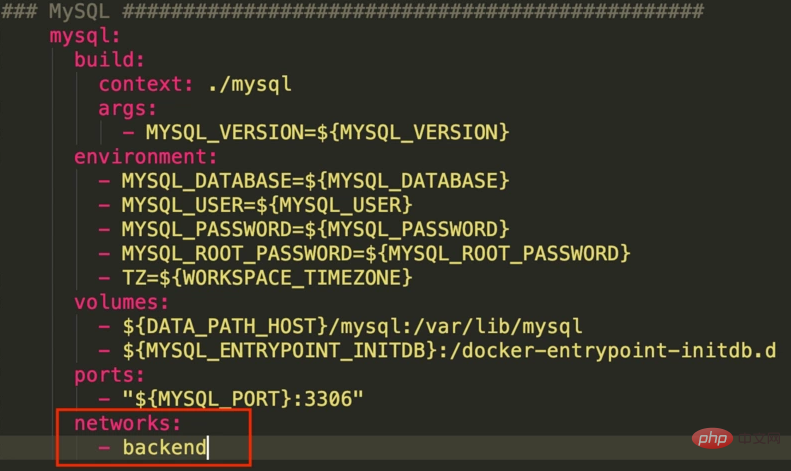
결론
URL을 열면 구성 인터페이스가 나타납니다. 데이터베이스 호스트를 mysql로 설정하면 됩니다. 기타 데이터 테이블, 사용자 등은 논의 범위에 포함되지 않습니다.위 내용은 docker를 사용하여 WordPress 구축의 상세 내용입니다. 자세한 내용은 PHP 중국어 웹사이트의 기타 관련 기사를 참조하세요!